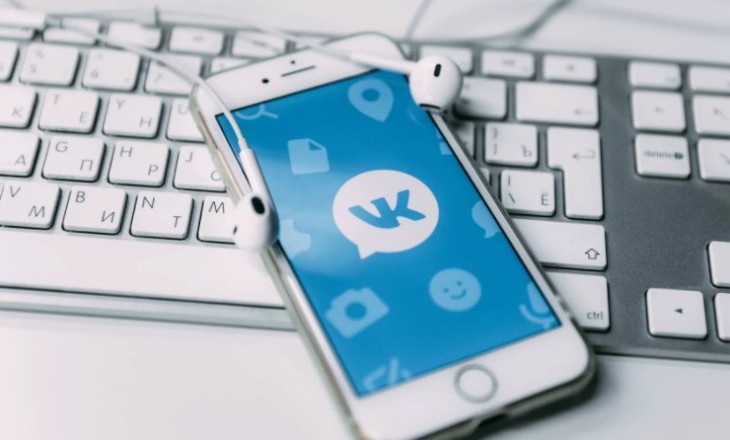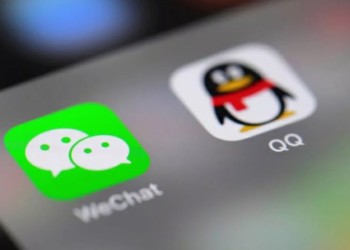Как создать чат в ВК и добавить в него нескольких людей? Отличный вопрос, который требует детального изучения! Ведь социальная сеть предназначена для общения – и порой просто необходимо сделать группу, чтобы обсуждать вопросы и делиться новостями с несколькими друзьями сразу.
Десктопная версия
Мы будем рассказывать о том, как создать групповой чат в ВК, то есть, беседу, рассчитанную минимум на трех пользователей. Если вас всего двое – это диалог, подробно на этом вопросе мы останавливаться не будем.
Давайте поработаем с группами, это очень интересно – уверены, вы даже не подозревали о таком многообразии настроек.
Первый шаг к тому, как создать чат ВКонтакте на компьютере:
- Войдите в свой профиль и откройте мессенджер через панель слева;
- Нажмите на иконку планшета, чтобы открыть меню создания.
Здесь вы сразу увидите первые доступные настройки:
- Введите в первое поле название чата, которое будет видно всем участникам;
- Нажмите на иконку фотоаппарата, чтобы загрузить картинку на обложку – это не обязательно, можно будет подгрузить фото позже.
А теперь к самому интересному. Как создать чат ВКонтакте и добавить в него друзей!
- Перед вами появится список людей, которые есть в вашем списке друзей – можно просто отмечать галочками нужные имена;
- Если продвигаться по списку вручную лень, то вводим имя/фамилию пользователя в поисковую строку;
- Как только закончим выбирать пользователей, кликаем «Создать».
При необходимости вы можете сразу удалить одного/нескольких участников, которых добавили случайно. Просто кликните по значку в виде крестика рядом с его именем.
Что же делать, если в ВК не открываются сообщения? Рассказали в другой статье.
Как создать беседу в ВК на ПК – разобрались, она уже появилась в общем списке диалогов. Теперь давайте разбираться с доступными настройками! Просто нажмите на название диалога на верхней панели, чтобы открыть меню.
Оповещения об упоминаниях
Здесь вы можете выбрать, какие именно уведомления будут приходить, если кто-то упомянул вас в беседе через символ @:
- Все;
- Все, кроме «All» и «Online»;
- Никакие.
Не беспокоить
Пользуйтесь этим инструментом, если вам нужно включить режим «Не беспокоить». Просто выберите удобный временной промежуток:
- Час
- 8 часов
- День
- Неделя
- Всегда
Ссылка на беседу
А вот здесь вы поймете, как создать беседу в ВК без добавления в друзья. С помощью ссылки можно приглашать любых пользователей, не включая их в свой френд-лист.
Ссылку на чат можно скопировать с историей переписки или без нее.
- Если вы не хотите показывать историю новичку, отключите тумблер напротив параметра «Показать последние 250 сообщений»;
- Если наоборот, хотите поделиться историей, включите этот тумблер.
Чтобы перенести ссылку в буфер обмена, достаточно просто нажать на значок «Скопировать». Вот как создать общий чат в ВК – теперь отправьте эту ссылку тому, кого хотите пригласить в группу.
Управление
Самый интересный раздел, где скрываются нужные настройки. Вы можете выбрать, кто будет иметь доступ к тем или иным параметрам:
- Приглашение людей в чат
- Редактирование информации о группе
- Изменение закрепленного сообщения
- Отправка массовых упоминаний
- Просмотр ссылки на беседу
- Инициация групповых звонков
- Назначение администраторов
- Смена оформления
Вариантов доступа несколько: только создатель, создатель и администраторы или все участники. Исключение – параметр «Назначение администраторов».
Вот как создать чат в ВК с несколькими людьми и дать им определенные полномочия. Мы почти закончили! Пролистаем чуть ниже и увидим полный список участников.
Напротив каждого имени есть стрелочка – если нажмете, увидите небольшое меню. Здесь вы можете выбрать: назначить пользователя админом или исключить его полностью.
Мобильное приложение
А как создать беседу в ВК с телефона? Легче легкого! Если под рукой нет компьютера, весь необходимый функционал есть и в мобильной версии.
- Откройте приложение и щелкните по кнопке «Мессенджер» на нижней панели;
- Нажмите на значок планшета наверху справа;
- Выберите иконку «Создать чат».
Чтобы создать беседу в ВК в 2023 году, нужно добавить в нее участников! Вы можете отмечать пользователей вручную, перед вами появится список ваших друзей. А можно просто вводить их имена в поисковую строку, чтобы упростить процесс.
Вам удалось разобраться, как в ВК создать беседу с несколькими друзьями? Давайте перейдем к настройкам! Открывайте чат, нажимайте на название наверху – и приступим.
В прошлой статье ответ на вопрос: Как посмотреть, кто репостнул запись в ВК в личные сообщения?
Перед вами несколько кнопок:
- Добавить. Все понятно сразу, здесь вы можете добавлять людей из списка друзей или приглашать их по ссылке;
- Звонок. Это опция группового звонка;
- Уведомления. Выбираем, на какой промежуток времени хотим отключить уведомления в чате (час, 8 часов, сутки, неделя или навсегда);
- Поиск. Функция поиска по истории беседы.
Отдельно поговорим про кнопку «Еще». Здесь кроются дополнительные настройки:
- Архивировать
- Отметить непрочитанным
- Закрепить в списке чатов
- Создать новую беседу на основе группы
- Очистить историю
- Выйти из чата
Как создать беседу в ВК с телефона Андроид/Айфон – понятно. Давайте пройдемся по оставшимся настройкам!
- Ссылка на чат. Здесь вы также можете сформировать ссылку-приглашение;
- Внешний вид. Настраивайте тему чата (она изменится у всех участников);
- Вложения. Тут можно посмотреть медиа, которыми обменивались пользователи.
Ниже поле с участниками – нажмите на три точки, чтобы сделать пользователя админом или убрать его из группы навсегда.
Последнее, что нужно знать о том, как создать беседу в ВК на телефоне или компьютере: в группу нельзя добавить больше тысячи человек. Впрочем, уверены, что вы сможете уложиться в установленные лимиты! Этого вполне хватит, чтобы создать чат с теми, кого вы любите, с теми, кто вам интересен.